วิธีแปลอีเมลขาเข้าใน Microsoft Outlook

เรียนรู้วิธีแปลอีเมลขาเข้าผ่าน Microsoft Outlook อย่างง่ายดาย โดยปรับการตั้งค่าเพื่อแปลอีเมลหรือดำเนินการแปลแบบครั้งเดียว
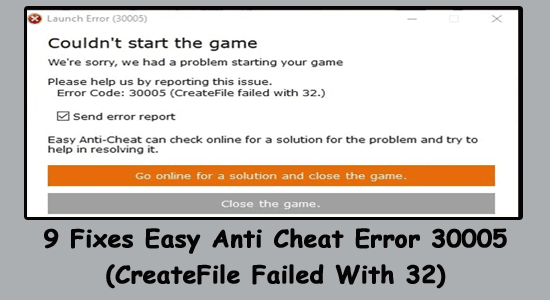
ข้อผิดพลาด Easy Anti Cheat 30005: CreateFile ล้มเหลวโดยมีข้อผิดพลาด 32ข้อถูกรายงานโดยผู้ใช้จำนวนมาก เมื่อพวกเขาพยายามเปิดเกมที่ได้รับการปกป้องโดย Easy Anti-Cheat มันเกิดขึ้นเมื่อเกมล้มเหลวในการสร้างไฟล์ในโฟลเดอร์ Easy Anti-Cheat ที่ติดตั้งเกมไว้
หากคุณเห็นข้อผิดพลาดด้วย แสดงว่าบทความนี้เหมาะสำหรับคุณ ดูวิธีแก้ไขปัญหาโดยละเอียดเพื่อแก้ไขข้อผิดพลาดได้ที่นี่ แต่ก่อนที่จะเริ่มต้นด้วยวิธีแก้ปัญหา ให้ดูที่ผู้กระทำผิดทั่วไปที่ทำให้เกิดข้อผิดพลาด Easy anti-cheat 30005
ในการซ่อมแซมไฟล์ระบบ Windows ที่เสียหายและเพิ่มประสิทธิภาพพีซี เราขอแนะนำการซ่อมแซมระบบขั้นสูง:
ซอฟต์แวร์นี้เป็นโซลูชันครบวงจรในการแก้ไขข้อผิดพลาด Windows ปกป้องคุณจากมัลแวร์ ทำความสะอาดขยะ และปรับแต่งพีซีของคุณให้มีประสิทธิภาพสูงสุดใน 3 ขั้นตอนง่ายๆ:
อะไรทำให้เกิด “รหัสข้อผิดพลาด Easy Anti Cheat 30005 (สร้างไฟล์ล้มเหลวด้วย 32)”
วิธีแก้ไขรหัสข้อผิดพลาด Easy Anti Cheat 30005 (สร้างไฟล์ล้มเหลวด้วย 32)
ตอนนี้คุณรู้สาเหตุที่ทำให้เกิด Easy Anti Cheat Error 30005 บนพีซีของคุณแล้ว ให้ปฏิบัติตามวิธีแก้ไขปัญหาที่มีประสิทธิภาพเพื่อแก้ไขข้อผิดพลาด
สารบัญ
สลับ
โซลูชันที่ 1: ลบไฟล์ SYS
Easy Anti-Cheat Service จะสร้างไฟล์ SYS เป็นระยะ (ไฟล์ที่เก็บการตั้งค่าเกม ตัวแปร และฟังก์ชัน) ในโฟลเดอร์ Easy Anti-Cheat ข้อผิดพลาดที่กล่าวถึงเกิดขึ้นหากไฟล์นี้ไม่สามารถสร้างไฟล์อื่นภายในโฟลเดอร์ได้ ในโซลูชันนี้ คุณจะลบไฟล์นี้ออกจากโฟลเดอร์เพื่อตรวจสอบว่าเหมาะกับคุณหรือไม่
การลบไฟล์นี้จะไม่ส่งผลต่อการเล่นเกม เนื่องจากไฟล์จะถูกสร้างขึ้นอีกครั้งโดยอัตโนมัติเมื่อคุณเปิดเกมอีกครั้ง
หมายเหตุ:ตำแหน่งนี้อาจแตกต่างกันไปขึ้นอยู่กับไดเร็กทอรีเกมของคุณ ตัวอย่างมีให้ที่นี่: C:\Program Files\Epic Games\Fortnite\FortniteGame\Binaries\Win64\EasyAntiCheat
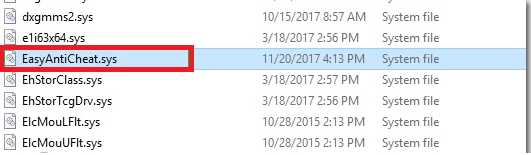
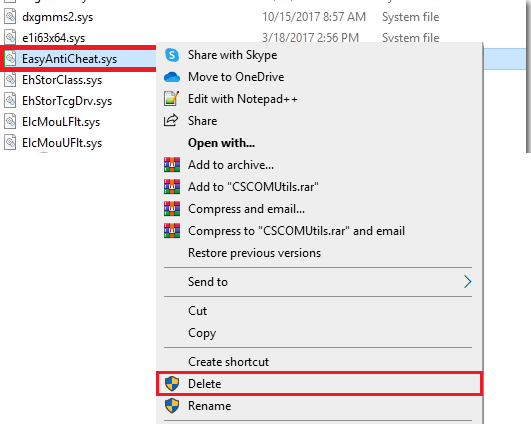
โซลูชันที่ 2: ซ่อมแซม EasyAntiCheat
เมื่อไฟล์เกมหายไปหรือไม่ได้รับการยืนยันเนื่องจากข้อผิดพลาด 30005: สร้างไฟล์ล้มเหลวด้วยข้อผิดพลาด 32 ใน Easy Anti-Cheat คุณต้องซ่อมแซมเกมโดยใช้ Easy Anti-Cheat หากคุณได้ติดตั้งเกมผ่าน Steam ให้ตรวจสอบความสมบูรณ์ของไฟล์เกม
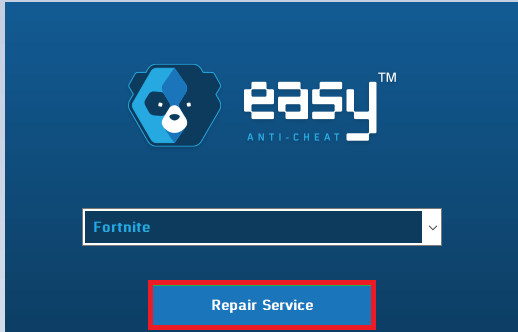
โซลูชันที่ 3: เปิดใช้งานบริการป้องกันการโกงอย่างง่าย
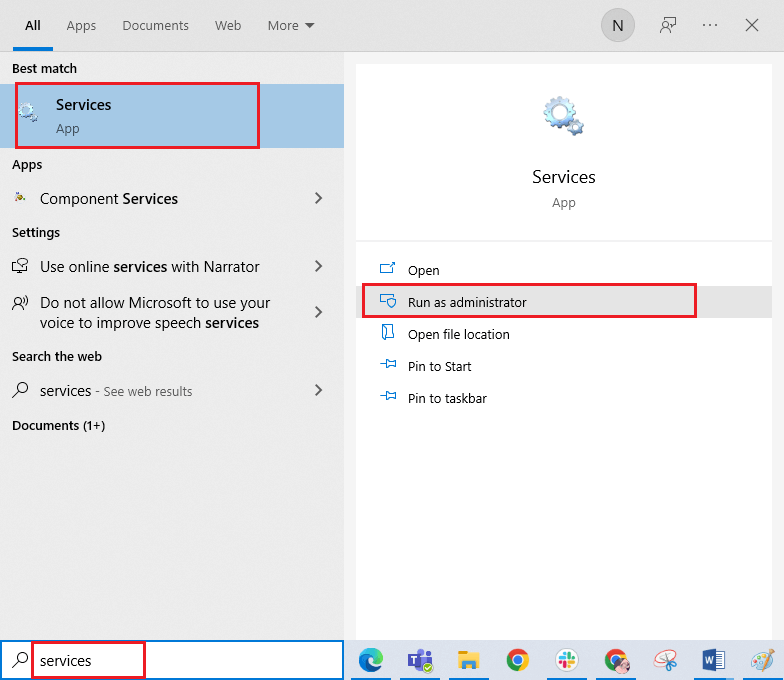
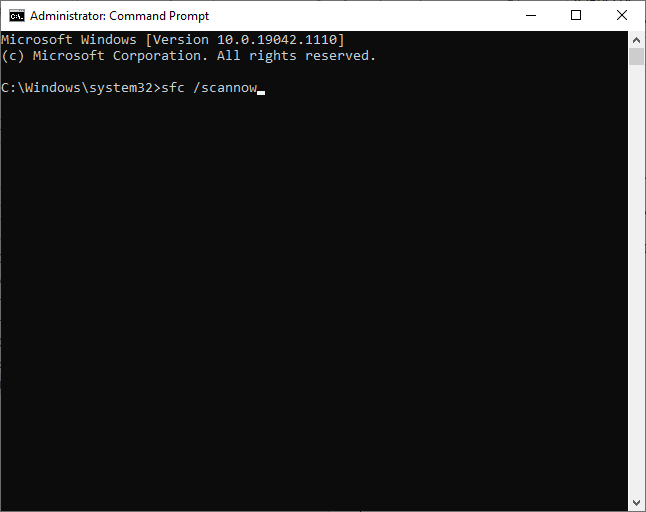
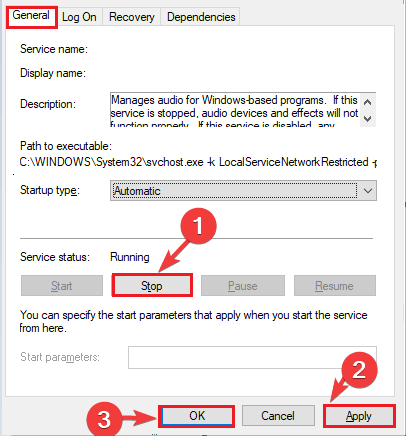
โซลูชันที่ 4: ปิดใช้งานโปรแกรมป้องกันไวรัสและไฟร์วอลล์
แม้ว่า Easy Anti Cheat จะเป็นซอฟต์แวร์ที่เชื่อถือได้ซึ่งช่วยบล็อกการเข้าถึงเกมโดยไม่ได้รับอนุญาต แต่ไฟร์วอลล์หรือซอฟต์แวร์ป้องกันไวรัสบนคอมพิวเตอร์ของคุณอาจพิจารณาว่าเป็นภัยคุกคามและบล็อกจากพีซีของคุณ นี่อาจเป็นสาเหตุที่ทำให้เกมไม่สามารถเปิดได้
ดังนั้น เพื่อแก้ไขปัญหานี้ คุณสามารถปิดใช้งานการป้องกันไฟร์วอลล์หรือถอนการติดตั้งจากคอมพิวเตอร์ของคุณชั่วคราวได้ ทำตามขั้นตอนด้านล่างเพื่อปิดการใช้งานชั่วคราว:
หมายเหตุ:หากคุณสามารถเปิดเกมได้โดยไม่มีปัญหาใดๆ หลังจากแก้ไขโปรแกรมป้องกันไวรัสแล้ว อย่าลืมเปิดใช้งานโปรแกรมป้องกันไวรัส/ไฟร์วอลล์บนพีซีของคุณอีกครั้งเพื่อหลีกเลี่ยงการโจมตีจากมัลแวร์
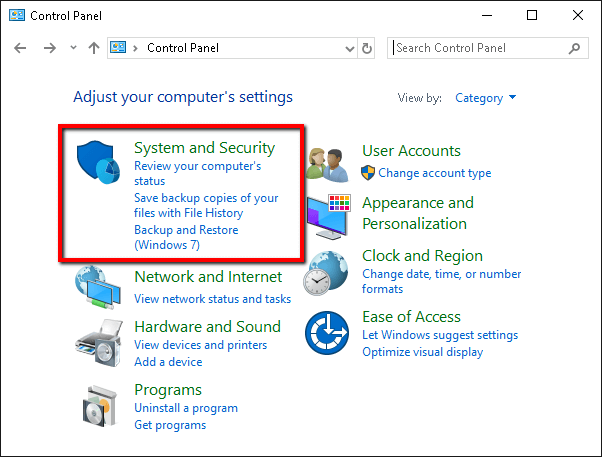
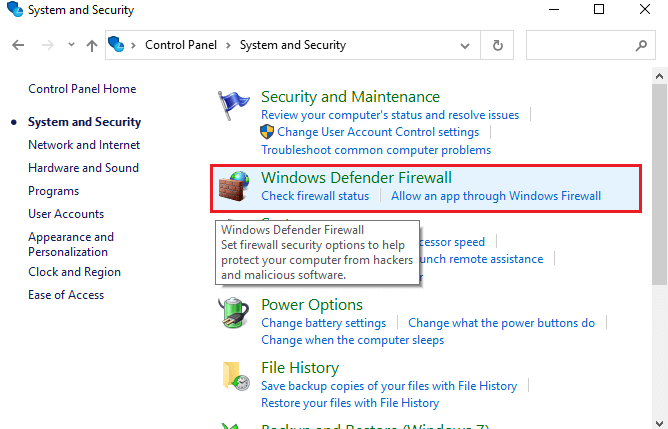
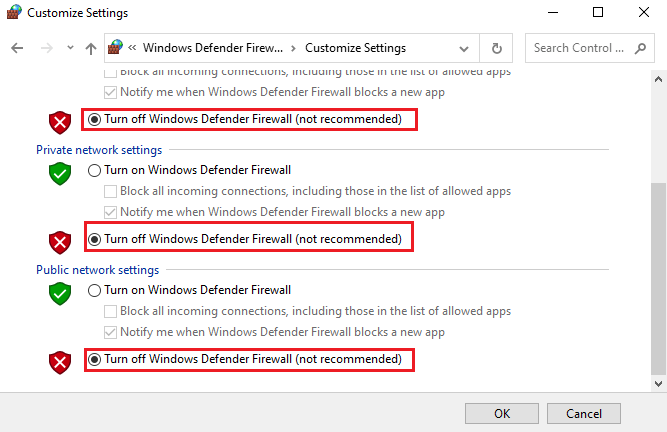
หากต้องการปิดใช้งานโปรแกรมป้องกันไวรัสของบริษัทอื่น ให้คลิกขวาที่ไอคอนป้องกันไวรัสในทาสก์บาร์แล้วไปที่ตัวเลือกการตั้งค่าป้องกันไวรัส จากนั้นปิดการใช้งานโปรแกรมป้องกันไวรัสโดยเลือกตัวเลือกใดตัวเลือกหนึ่ง จากนั้นตรวจสอบว่าคุณได้แก้ไขข้อผิดพลาดป้องกันการโกงอย่างง่าย 30005 หรือไม่
โซลูชันที่ 5: อัปเดตระบบปฏิบัติการ Windows
ระบบปฏิบัติการ Windows เวอร์ชันเก่าจะไม่สามารถใช้งานร่วมกับเกมเวอร์ชันล่าสุดได้ ส่งผลให้เกิดข้อผิดพลาดป้องกันการโกงอย่างง่าย 30005 บนอุปกรณ์ของคุณ ขอแนะนำให้อัปเดตระบบปฏิบัติการ Windows ของคุณตามคำแนะนำด้านล่างเพื่อแก้ไขปัญหา
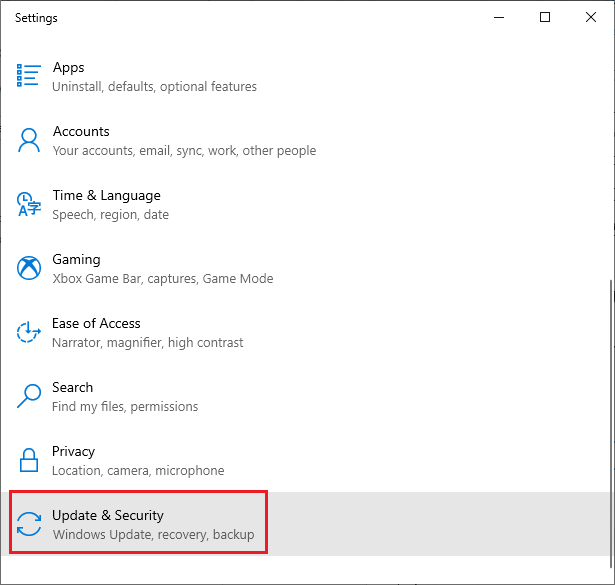
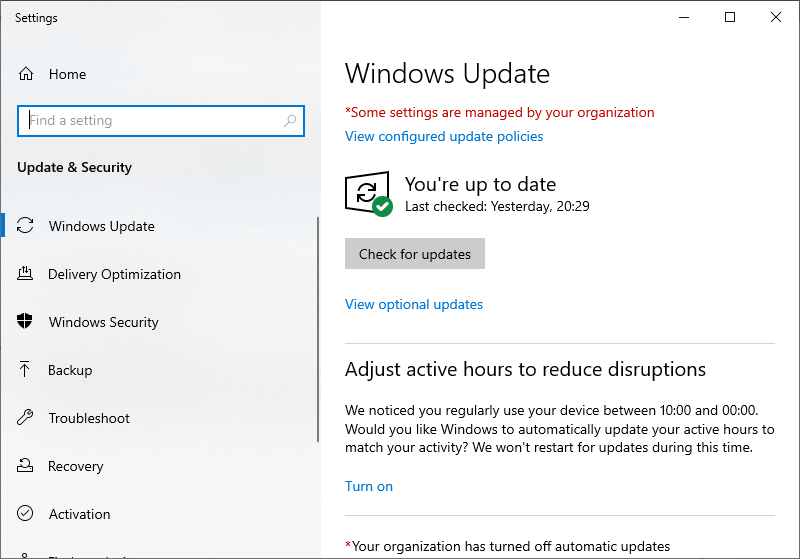
โซลูชันที่ 6: อัปเดตไดรเวอร์การ์ดแสดงผล
กราฟิกการ์ดเป็นส่วนประกอบที่จำเป็นบนอุปกรณ์ของคุณซึ่งรองรับคุณสมบัติกราฟิกของเกม หากไม่ได้รับการอัพเดตเป็นเวอร์ชันล่าสุด ส่วนประกอบเกมทั้งหมด รวมถึงซอฟต์แวร์ EasyAntiCheat จะไม่ทำงานตามปกติ ทำตามคำแนะนำด้านล่างเพื่ออัปเดตไดรเวอร์ GPU บนอุปกรณ์ของคุณ
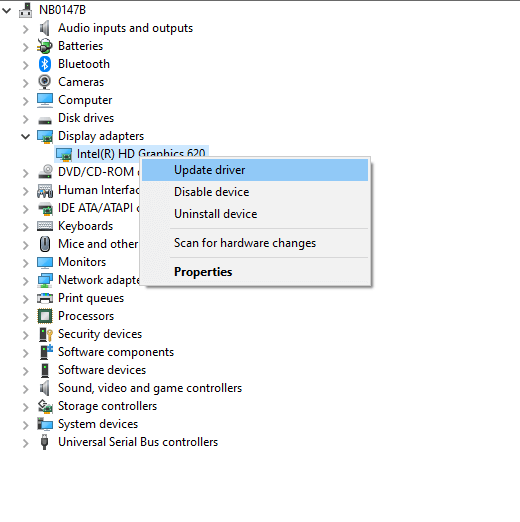
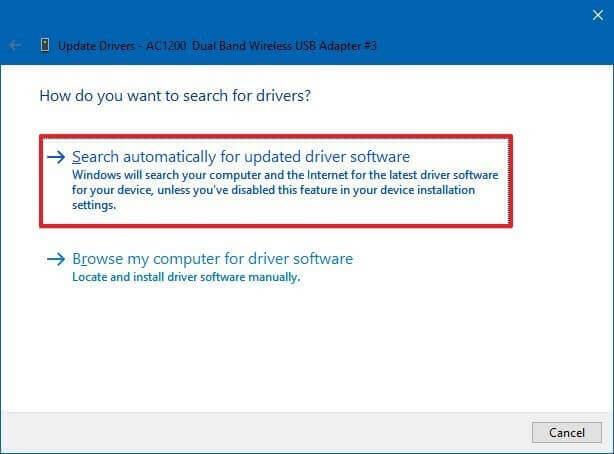
คุณยังสามารถใช้Driver Updaterเพื่ออัพเดตไดรเวอร์บนพีซี Windows ของคุณได้ เครื่องมือขั้นสูงนี้จะสแกนระบบของคุณและอัปเดตไดรเวอร์ระบบทั้งหมดในเบื้องหลังด้วยการคลิกเพียงไม่กี่ครั้ง
โซลูชันที่ 7: ลบไฟล์ชั่วคราวและดึงไฟล์ล่วงหน้า
การลบไฟล์ชั่วคราวและไฟล์ที่ดึงมาล่วงหน้าจะลบส่วนประกอบของไฟล์เกมที่เสียหายและไฟล์ EasyAntiCheat ที่เข้ากันไม่ได้และถูกลบออกไป ทำตามขั้นตอนเหล่านี้เพื่อลบไฟล์ชั่วคราว ไฟล์ในเครื่อง และไฟล์ดึงข้อมูลล่วงหน้า
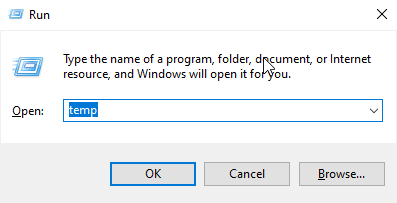
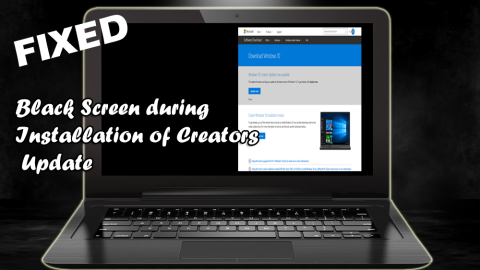
หมายเหตุ:การดำเนินการนี้จะต้องมีสิทธิ์ระดับผู้ดูแลระบบจึงจะดำเนินการต่อได้
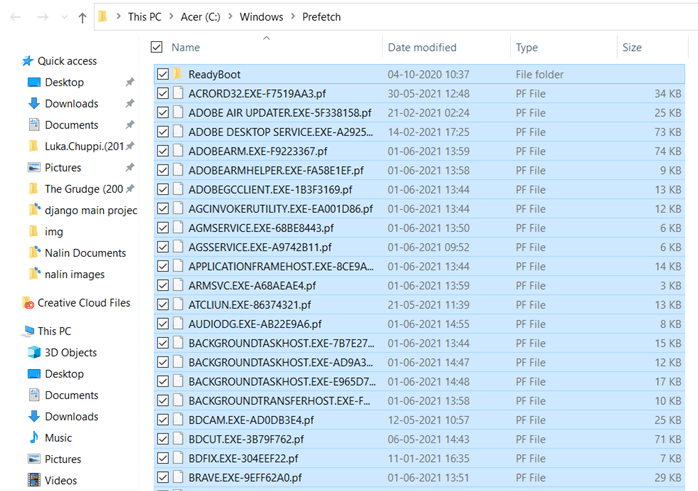
โซลูชันที่ 8: ซ่อมแซม Microsoft Visual C++ Redistributable
การซ่อมแซมไฟล์ที่แจกจ่ายต่อได้ของ Microsoft Visual C++ จะซ่อมแซมไลบรารีรันไทม์ของ Microsoft C และ C++ (MSVC) บนพีซีของคุณที่มีส่วนทำให้ createfile ล้มเหลวโดยมีข้อผิดพลาด 32 ข้อ ทำตามขั้นตอนเหล่านี้ตามคำแนะนำด้านล่าง
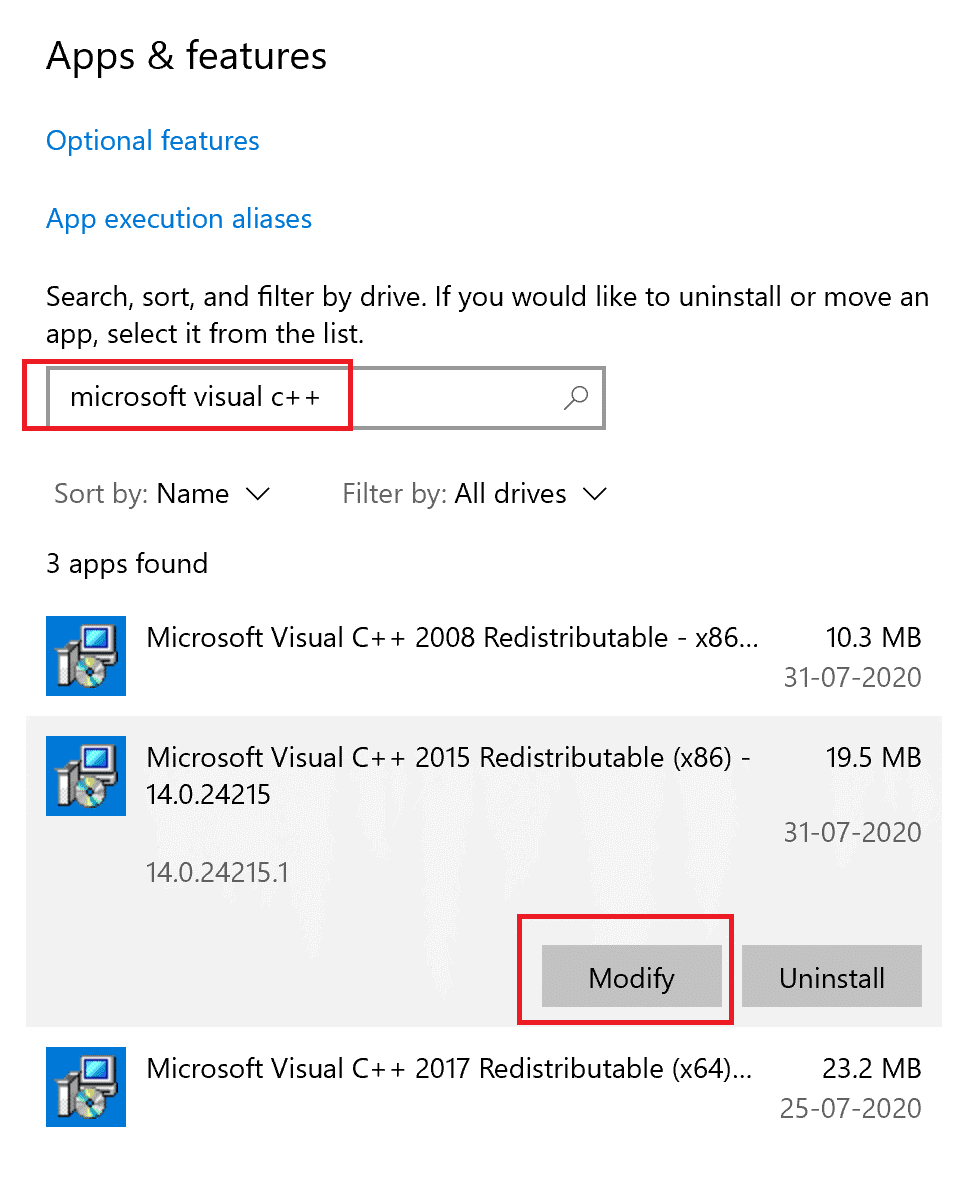
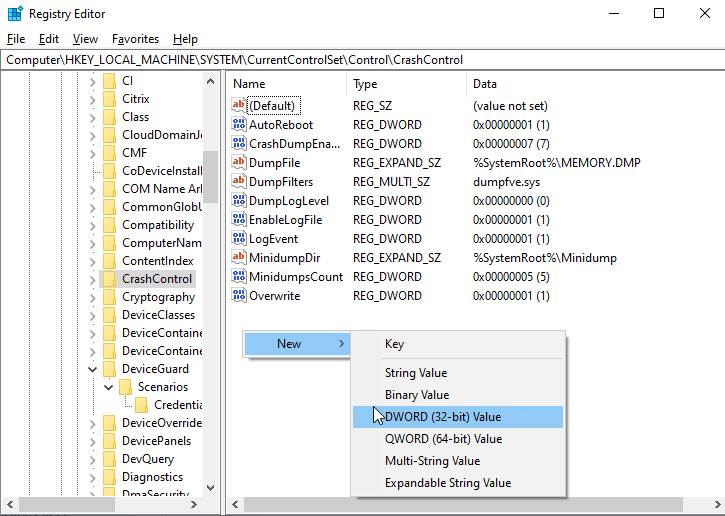
เปิดเกมที่เกิดข้อผิดพลาดและตรวจสอบว่าคุณได้แก้ไขข้อผิดพลาด 30005 หรือไม่
โซลูชันที่ 9: ติดตั้งซอฟต์แวร์ EasyAntiCheat อีกครั้ง
หากวิธีแก้ปัญหาที่ระบุไว้ข้างต้นทั้งหมดไม่สามารถช่วยคุณแก้ไขปัญหาได้ คุณสามารถลองโอกาสสุดท้ายในการติดตั้งซอฟต์แวร์ EasyAntiCheat ใหม่ การดำเนินการนี้จะรีเฟรชซอฟต์แวร์และแก้ไขไฟล์การติดตั้งที่เข้ากันไม่ได้ในซอฟต์แวร์
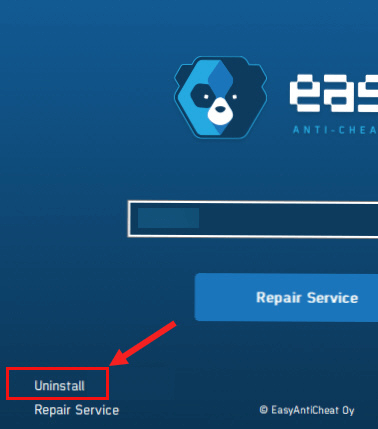
คำถามที่พบบ่อย:
1: จะเกิดอะไรขึ้นถ้าฉันถอนการติดตั้ง Easy Anti-Cheat?
หากคุณถอนการติดตั้งซอฟต์แวร์ Easy Anti Cheat จากพีซีของคุณ คุณจะไม่สามารถเปิดเกมได้อีกครั้งเว้นแต่คุณจะติดตั้งใหม่ ซอฟต์แวร์ป้องกันการโกงนี้จะทำงานบนพีซีของคุณเมื่อคุณเล่นเกมที่เปิดใช้งาน BattlEye เท่านั้น
2: มีวิธีใช้ Battleye launcher แทน Easy Anti-Cheat หรือไม่?
ไม่ มันจะเป็นเรื่องยากสำหรับคุณที่จะเปิดตัวเกมด้วยตัวเรียกใช้งาน Battleye แทนที่จะเป็น Easy Anti-Cheat บนพีซีของคุณ ในทางกลับกัน แทนที่จะใช้ตัวเรียกใช้งาน Battleye คุณสามารถใช้ซอฟต์แวร์ Easy Anti-Cheat ได้
3: เกมใดบ้างที่ทำให้เกิดข้อผิดพลาด Easy Anti Cheat 30005
Easy Anti Cheat Error 30005 เกิดขึ้นในเกมเช่นFortnite, MultiVersus, Apex Legends, ARK: Survival Evolved และเกม Steam ที่คล้ายกันทั้งหมด
วิธีที่ดีที่สุดในการเพิ่มประสิทธิภาพเกมของคุณบนพีซี Windows
สิ่งนี้จะช่วยเพิ่มเกมโดยการเพิ่มประสิทธิภาพทรัพยากรระบบและให้การเล่นเกมที่ดีขึ้น ไม่เพียงเท่านี้ แต่ยังแก้ไขปัญหาทั่วไปของเกม เช่น ปัญหาความล่าช้าและ FPS ต่ำอีก ด้วย
บทสรุป
แค่นั้นแหละ!
มันง่ายมากที่จะกำจัด รหัสข้อผิดพลาด Anti-cheat 30005 (createfile ล้มเหลวด้วย 32 ) ที่นี่เราได้แสดงรายการวิธีแก้ปัญหาการทำงานเพื่อแก้ไขข้อผิดพลาด 30005 ในการป้องกันการโกง
ปฏิบัติตามแนวทางแก้ไขที่ให้ไว้เป็นรายบุคคลและแก้ไขข้อผิดพลาดบนพีซีของคุณ
ขอให้โชคดี..!
เรียนรู้วิธีแปลอีเมลขาเข้าผ่าน Microsoft Outlook อย่างง่ายดาย โดยปรับการตั้งค่าเพื่อแปลอีเมลหรือดำเนินการแปลแบบครั้งเดียว
อ่านคำแนะนำเพื่อปฏิบัติตามวิธีแก้ปัญหาทีละขั้นตอนสำหรับผู้ใช้และเจ้าของเว็บไซต์เพื่อแก้ไขข้อผิดพลาด NET::ERR_CERT_AUTHORITY_INVALID ใน Windows 10
ค้นหาข้อมูลเกี่ยวกับ CefSharp.BrowserSubprocess.exe ใน Windows พร้อมวิธีการลบและซ่อมแซมข้อผิดพลาดที่เกี่ยวข้อง มีคำแนะนำที่เป็นประโยชน์
ค้นพบวิธีแก้ไขปัญหาเมื่อคุณไม่สามารถจับภาพหน้าจอได้เนื่องจากนโยบายความปลอดภัยในแอป พร้อมเทคนิคที่มีประโยชน์มากมายในการใช้ Chrome และวิธีแชร์หน้าจออย่างง่ายๆ.
ในที่สุด คุณสามารถติดตั้ง Windows 10 บน M1 Macs โดยใช้ Parallels Desktop 16 สำหรับ Mac นี่คือขั้นตอนที่จะทำให้เป็นไปได้
ประสบปัญหาเช่น Fallout 3 จะไม่เปิดขึ้นหรือไม่ทำงานบน Windows 10? อ่านบทความนี้เพื่อเรียนรู้วิธีทำให้ Fallout 3 ทำงานบน Windows 10 ได้อย่างง่ายดาย
วิธีแก้ไขข้อผิดพลาด Application Error 0xc0000142 และ 0xc0000005 ด้วยเคล็ดลับที่มีประสิทธิภาพและการแก้ปัญหาที่สำคัญ
เรียนรู้วิธีแก้ไข Microsoft Compatibility Telemetry ประมวลผลการใช้งาน CPU สูงใน Windows 10 และวิธีการปิดการใช้งานอย่างถาวร...
หากพบข้อผิดพลาดและข้อบกพร่องของ World War Z เช่น การหยุดทำงาน ไม่โหลด ปัญหาการเชื่อมต่อ และอื่นๆ โปรดอ่านบทความและเรียนรู้วิธีแก้ไขและเริ่มเล่นเกม
เมื่อคุณต้องการให้ข้อความในเอกสารของคุณโดดเด่น คุณสามารถใช้เครื่องมือในตัวที่มีประโยชน์ได้ ต่อไปนี้คือวิธีการเน้นข้อความใน Word




![Fallout 3 จะไม่เปิด/ไม่ทำงานบน Windows 10 [แก้ไขด่วน] Fallout 3 จะไม่เปิด/ไม่ทำงานบน Windows 10 [แก้ไขด่วน]](https://luckytemplates.com/resources1/images2/image-6086-0408150423606.png)
![[แก้ไขแล้ว] จะแก้ไขข้อผิดพลาดแอปพลิเคชัน 0xc0000142 และ 0xc0000005 ได้อย่างไร [แก้ไขแล้ว] จะแก้ไขข้อผิดพลาดแอปพลิเคชัน 0xc0000142 และ 0xc0000005 ได้อย่างไร](https://luckytemplates.com/resources1/images2/image-9974-0408150708784.png)

![[แก้ไขแล้ว] ข้อผิดพลาดของ World War Z – หยุดทำงาน ไม่เปิดตัว หน้าจอดำและอื่น ๆ [แก้ไขแล้ว] ข้อผิดพลาดของ World War Z – หยุดทำงาน ไม่เปิดตัว หน้าจอดำและอื่น ๆ](https://luckytemplates.com/resources1/images2/image-8889-0408150514063.png)
